通过Excel的查找与替换功能可高效批量修改重复数据。首先使用Ctrl+H打开对话框,输入查找与替换内容后点击“全部替换”;如需精确匹配完整单元格内容,可勾选“单元格匹配”选项;支持通配符时,在“选项”中启用“使用通配符”,用?和*代表单或多字符进行模糊替换;跨工作表替换则在“范围”中选择“工作簿”以覆盖所有表格;对于重复复杂任务,可通过VBA宏自动化处理,插入代码并修改对应值后运行即可完成全局替换。
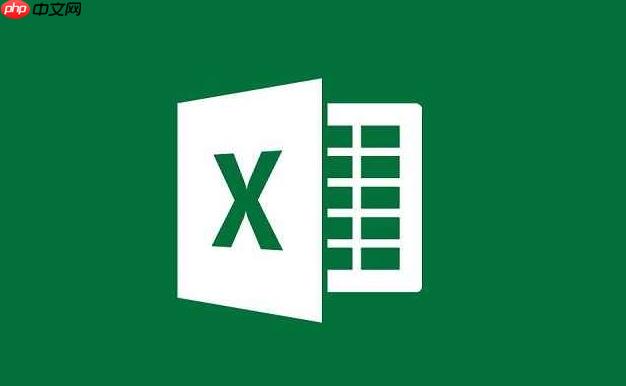
如果您在处理大量数据时需要修改某些重复出现的内容,但手动逐一更改效率低下,则可以通过Excel的查找与替换功能快速完成。此功能允许您定位特定内容并将其统一更新为新的值。
本文运行环境:Dell XPS 13,Windows 11
该方法适用于在当前工作表中批量替换完全匹配或部分匹配的文本内容。通过内置对话框实现快速操作。
1、打开Excel文件,按下 Ctrl + H 快捷键,调出“查找和替换”对话框。
2、在“查找内容”输入框中键入需要被替换的原始文本。
3、在“替换为”输入框中输入新内容。
4、点击 “全部替换” 按钮,系统将自动替换所有匹配项,并弹出统计结果。
当仅希望替换完整单元格内容而非包含该文本的其他内容时,可启用单元格匹配选项以避免误替换。
1、按下 Ctrl + H 打开替换窗口。
2、点击“选项”按钮展开更多设置。
3、勾选 “单元格匹配” 复选框,确保只有整个单元格内容完全一致时才会被替换。
4、输入查找与替换内容后,点击“全部替换”执行操作。
当需要根据字符规律(如特定前缀或后缀)进行替换时,可以启用通配符模式,支持使用问号(?)和星号(*)代表单个或多个字符。
1、打开“查找和替换”对话框,点击“选项”展开高级设置。
2、勾选 “使用通配符” 选项。
3、在“查找内容”中输入带有通配符的表达式,例如输入 `A*` 表示查找以A开头的所有内容。
4、填写“替换为”内容,然后执行“全部替换”。
若需在整个工作簿的多个工作表中进行统一替换,应先切换至“工作簿”范围,确保替换操作覆盖所有表格。
1、打开“查找和替换”窗口后,点击“范围”下拉菜单。
2、选择 “工作簿” 选项,使搜索范围扩展到所有工作表。
3、输入目标内容和替换内容。
4、点击“全部替换”,系统将在所有工作表中执行替换操作。
对于需要重复执行的复杂替换任务,编写VBA宏可以实现一键完成,提升处理效率。
1、按下 Alt + F11 打开VBA编辑器。
2、插入一个新模块,粘贴以下代码:
Sub ReplaceAllInstances()
Cells.Replace What:="旧内容", Replacement:="新内容", LookAt:=xlPart, MatchCase:=False
End Sub
3、修改代码中的“旧内容”和“新内容”为你实际要处理的值。
4、运行宏,程序将自动完成全表替换。
以上就是Excel如何查找并替换数据中的特定内容_Excel查找替换数据方法的详细内容,更多请关注php中文网其它相关文章!

每个人都需要一台速度更快、更稳定的 PC。随着时间的推移,垃圾文件、旧注册表数据和不必要的后台进程会占用资源并降低性能。幸运的是,许多工具可以让 Windows 保持平稳运行。

Copyright 2014-2025 https://www.php.cn/ All Rights Reserved | php.cn | 湘ICP备2023035733号